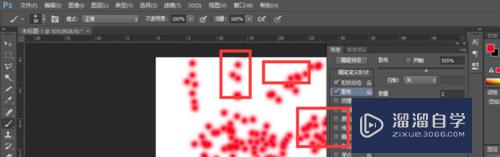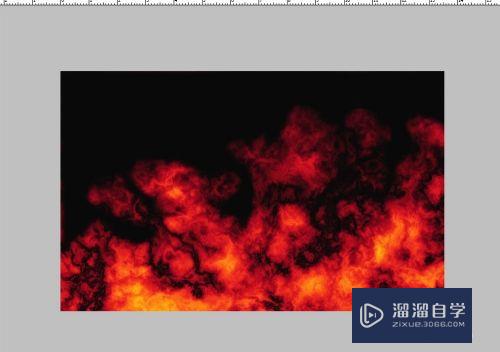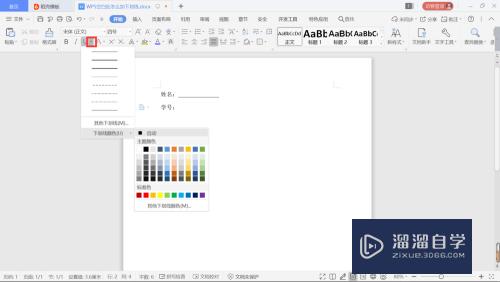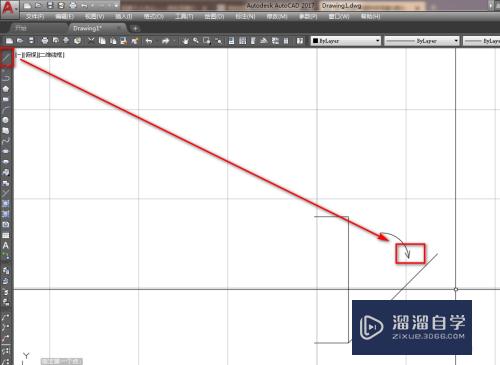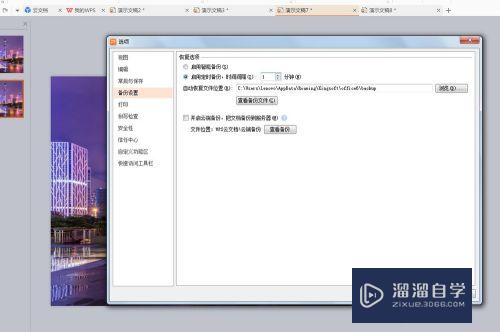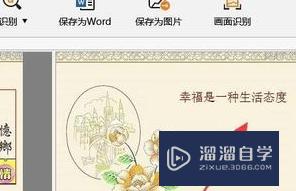如何用Photoshop给图像添加颗粒质感效果(如何用photoshop给图像添加颗粒质感效果图)优质
以前很多照相机拍出来的照片都会有颗粒感。但随着科技的发展。现在拍照变得非常的高清。所有很难能拍出以前相机拍出来的质感了。但其实我们可以利用PS来模拟这个颗粒的质感。下面小渲就以实例操作来给大家进行演示。

工具/软件
硬件型号:小米 RedmiBookPro 14
系统版本:Windows7
所需软件:Photoshop CS6
方法/步骤
第1步
载入素材图片。如图所示:

第2步
复制背景图层。如图所示:
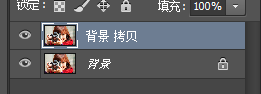
第3步
选择 色相/饱和度 命令。如图所示:
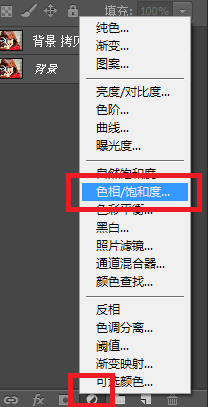
第4步
设置其参数值。如图所示:
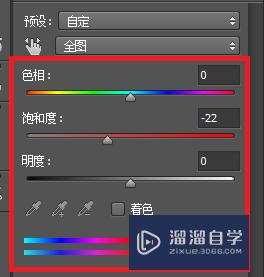
第5步
盖印可见图层。如图所示:
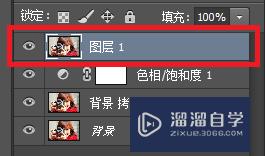
第6步
执行 滤镜-->杂色-->添加杂色 命令。如图所示:
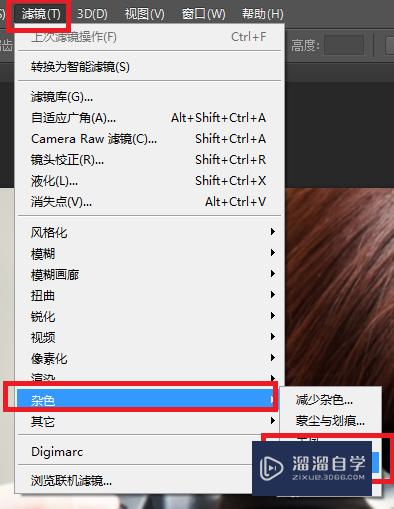
第7步
在弹出的对话框中设置其参数值。如图所示:
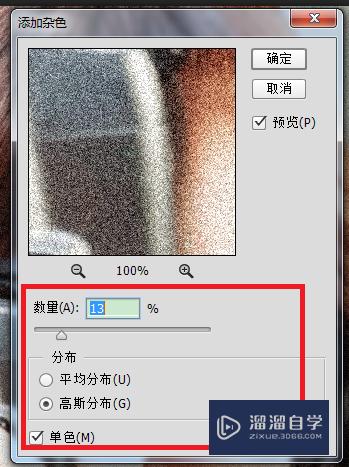
第8步
完成后单击 确定 按钮。如图所示:
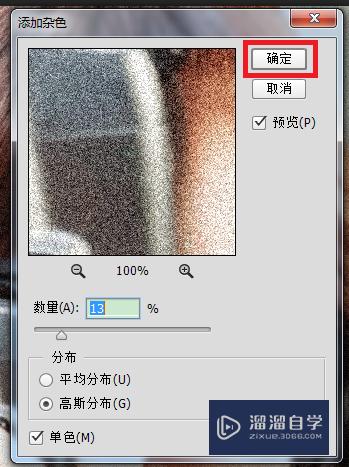
第9步
至此。本教程结束!

以上关于“如何用Photoshop给图像添加颗粒质感效果(如何用photoshop给图像添加颗粒质感效果图)”的内容小渲今天就介绍到这里。希望这篇文章能够帮助到小伙伴们解决问题。如果觉得教程不详细的话。可以在本站搜索相关的教程学习哦!
更多精选教程文章推荐
以上是由资深渲染大师 小渲 整理编辑的,如果觉得对你有帮助,可以收藏或分享给身边的人
本文标题:如何用Photoshop给图像添加颗粒质感效果(如何用photoshop给图像添加颗粒质感效果图)
本文地址:http://www.hszkedu.com/65335.html ,转载请注明来源:云渲染教程网
友情提示:本站内容均为网友发布,并不代表本站立场,如果本站的信息无意侵犯了您的版权,请联系我们及时处理,分享目的仅供大家学习与参考,不代表云渲染农场的立场!
本文地址:http://www.hszkedu.com/65335.html ,转载请注明来源:云渲染教程网
友情提示:本站内容均为网友发布,并不代表本站立场,如果本站的信息无意侵犯了您的版权,请联系我们及时处理,分享目的仅供大家学习与参考,不代表云渲染农场的立场!